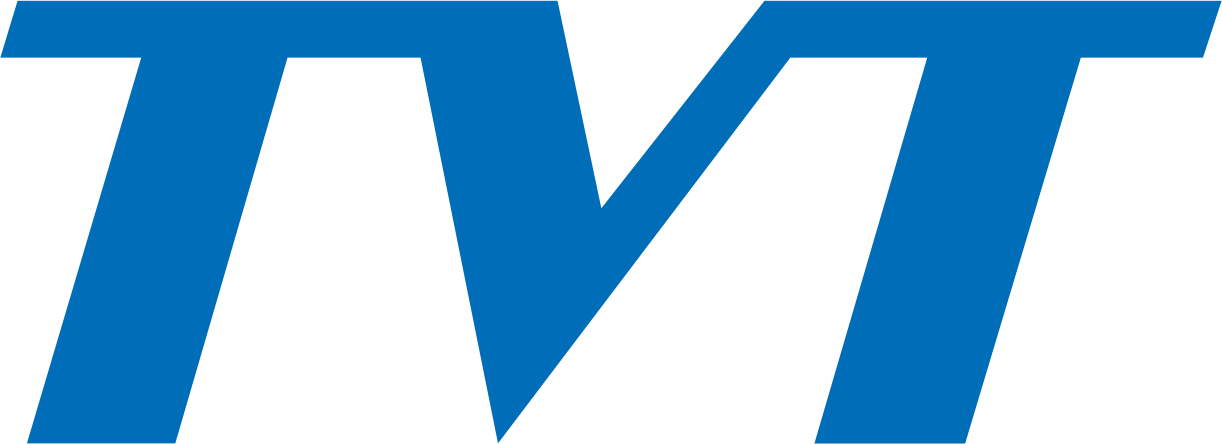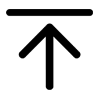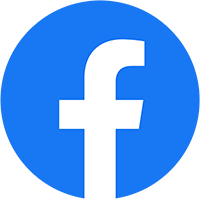Hướng dẫn cài Phần mềm xem Camera Dahua trên Điện thoại và Máy tính
Trong thời đại công nghệ hiện đại, việc giám sát và bảo vệ nhà cửa, văn phòng, hoặc bất kỳ không gian nào khác đã trở nên dễ dàng hơn bao giờ hết. Với sự phát triển của các công nghệ camera an ninh, việc cài đặt và quản lý camera trở nên đơn giản và thuận tiện hơn. Trong chủ đề này, chúng ta sẽ tìm hiểu về cách cài đặt camera Dahua trên điện thoại, một thương hiệu nổi tiếng trong lĩnh vực camera an ninh.
Camera Dahua không chỉ nổi tiếng với chất lượng hình ảnh sắc nét và tính năng thông minh mà còn với khả năng tích hợp và quản lý trực tiếp trên điện thoại thông minh. Điều này cho phép người dùng dễ dàng xem và kiểm soát camera từ xa mọi lúc mọi nơi chỉ với vài thao tác đơn giản trên ứng dụng điện thoại.
Để bắt đầu, trước hết, bạn cần chuẩn bị một số yêu cầu cần thiết. Đầu tiên, hãy đảm bảo rằng bạn đã kết nối camera Dahua với mạng internet và điện thoại của bạn cũng đã kết nối với cùng một mạng. Tiếp theo, hãy chắc chắn rằng bạn đã tải xuống và cài đặt ứng dụng Dahua trên điện thoại thông minh của mình từ cửa hàng ứng dụng tương ứng.
Bước 1: Tải phần mềm xem camera IDMSS Lite về máy
Để tải và cài đặt phần mềm xem camera Dahua trên điện thoại Android và iOS, chúng ta cần sử dụng ứng dụng iDMSS Lite. Dưới đây là hướng dẫn chi tiết cho cả hai nền tảng.
Trên điện thoại Android:
- Bước 1: Mở Google Play Store trên điện thoại Android của bạn.
- Bước 2: Sử dụng công cụ tìm kiếm và nhập “iDMSS Lite” vào ô tìm kiếm.
- Bước 3: Trong kết quả tìm kiếm, chọn ứng dụng iDMSS Lite được phát triển bởi “Zhejiang Dahua Technology Co., Ltd.”
- Bước 4: Nhấn vào nút “Cài đặt” để tải xuống và cài đặt ứng dụng.
- Bước 5: Sau khi cài đặt hoàn tất, ứng dụng iDMSS Lite sẽ xuất hiện trên màn hình chính của điện thoại Android của bạn. Bạn có thể mở ứng dụng và bắt đầu sử dụng để xem camera Dahua.
Trên điện thoại iOS:
- Bước 1: Mở App Store trên điện thoại iOS của bạn.
- Bước 2: Sử dụng công cụ tìm kiếm và nhập “iDMSS Lite” vào ô tìm kiếm.
- Bước 3: Trong kết quả tìm kiếm, chọn ứng dụng iDMSS Lite được phát triển bởi “Zhejiang Dahua Technology Co., Ltd.”
- Bước 4: Nhấn vào nút “Tải” để tải xuống và cài đặt ứng dụng.
- Bước 5: Sau khi cài đặt hoàn tất, ứng dụng iDMSS Lite sẽ xuất hiện trên màn hình chính của điện thoại iOS của bạn. Bạn có thể mở ứng dụng và bắt đầu sử dụng để xem camera Dahua.
Lưu ý rằng quy trình tải xuống và cài đặt có thể thay đổi theo từng phiên bản hệ điều hành và khu vực địa lý. Đảm bảo rằng bạn tìm và tải xuống ứng dụng iDMSS Lite từ nguồn đáng tin cậy như Google Play Store (Android) hoặc App Store (iOS) để đảm bảo tính an toàn và đáng tin cậy của ứng dụng.
Bước 2: Cài đặt camera Dahua trên ứng dụng iDMSS Lite
Để cài đặt camera Dahua trên phần mềm iDMSS Lite, hãy làm theo các bước sau:
Bước 1: Mở ứng dụng iDMSS Lite trên điện thoại di động của bạn. Nếu bạn chưa tải xuống iDMSS Lite, hãy tải và cài đặt từ Google Play Store (Android) hoặc App Store (iOS) như đã được đề cập ở trên.
Bước 2: Sau khi mở ứng dụng, bạn sẽ thấy giao diện chính của iDMSS Lite. Nhấp vào biểu tượng “Menu” (thường là biểu tượng ba dòng ngang hoặc các biểu tượng tương tự) để mở menu chức năng. Và chọn quốc gia Việt Nam
Bước 3: Tiếp đến, nhấp vào biểu tượng “+” hoặc “Thêm” để thêm một thiết bị mới.
Bước 4: Chọn hình thức kết nối với thiết bị, bạn có thể chọn nhập Địa chỉ IP/Tên miền
Bước 5: Một hộp thoại mới sẽ xuất hiện. Trong hộp thoại này, bạn cần nhập thông tin cấu hình của camera Dahua.
- Chọn “Manual” hoặc “Thủ công” để nhập thông tin cấu hình thủ công.
- Điền tên thiết bị (Device Name) theo ý muốn của bạn.
- Trong mục “Address”, nhập địa chỉ IP của camera Dahua.
- Trong mục “Port”, nhập cổng (port) mặc định của camera Dahua (thông thường là 37777).
- Trong mục “Username” và “Password”, nhập tên người dùng và mật khẩu để đăng nhập vào camera Dahua.
- Sau khi đã nhập đúng thông tin, nhấp vào “Save” hoặc “Lưu” để lưu cấu hình.
Bước 6: Quay trở lại màn hình chính của iDMSS Lite và bạn sẽ thấy camera Dahua được liệt kê trong danh sách thiết bị. Nhấp vào tên camera để xem trực tiếp hình ảnh từ camera Dahua.
Thông qua các bước trên, bạn đã thành công cài đặt và kết nối camera Dahua trên phần mềm iDMSS Lite. Bây giờ bạn có thể xem và quản lý camera Dahua từ điện thoại di động của mình.
Hướng dẫn cài đặt camera camera Dahua trên máy tính
Để cài đặt camera Dahua trên máy tính, chúng ta cần tuân theo các bước sau. Trước hết, hãy đảm bảo rằng máy tính của bạn đã được kết nối với mạng internet và có đủ quyền truy cập để cài đặt phần mềm xem camera Dahua.
Phần mềm xem camera Dahua được dùng phổ biển nhất trên máy tính là Smart PSS, phiên bản này dùng được trên máy tính chạy hệ điều hành Window và Mac.
- Link download phần mềm xem camera Dahua cho máy tính hệ điều hành Mac: https://drive.google.com/file/d/1jfxmrBYsRg2gC39mgal-V01gz_nEyTkE/view
Tùy vào hệ điều hành mà máy tính hay PC của bạn sử dụng mà bạn hãy tải phần mềm xem camera IP Dahua phù hợp về cho máy của mình. Sau khi đã tải phần mềm về máy, bạn hãy tiến hành cài đặt Smart PSS cho máy tính theo các hướng dẫn dưới đây:
Bước 1: TẢI PHẦN MỀM Smart PSS VÀ Giải nén và cài đặt ngôn ngữ cho phần mềm
Đầu tiên bạn cần down phần mềm xem camera Dahua phù hợp về máy tính của mình theo link bên trên. File bạn tải về sẽ ở dạng file nén .zip, bạn cần giải nén cho file bằng cách nhấn chuột phải và chọn Extract Here để giải nén file ngay tại chỗ.
Sau khi đã giải nén xong, bạn nhấn đúp chuột vào file để mở phần mềm. Tiếp theo tại ô chọn ngôn ngữ, bạn chọn “Tiếng Việt” để thực hiện các thao tác trên phần mềm bằng giao diện tiếng Việt.
Sau đó bạn nhấn chọn “I have read and agree” và nhấn Next để tiếp tục cài đặt và sử dụng phần mềm
Bước 2: Tùy chọn cài đặt Smart PSS
Sau khi nhấn Next, phần mềm sẽ hiển thị cửa sổ mới với 2 lựa chọn:
- Smart PSS: Phần mềm dùng để quản lý camera giám sát.
- Storage Service: Dùng để quản lý các đoạn video trực tiếp và có sẵn
Bạn bấm chọn Smart PSS để quản lý camera giám sát rồi chọn Next để không tốn nhiều dung lượng ổ cứng của máy tính.
Tiếp theo bạn nhấn Install để bắt đầu cài đặt Smart PSS cho máy tính. Sau đó bạn chờ khoảng 1 phút để chạy cài đặt phần mềm Smart PSS, khi cài đặt xong máy sẽ báo cài đặt thành công “Successful”. Cuối cùng bạn chọn Run SmartPSS và bấm Finish để kết thúc.
Hướng dẫn cách sử dụng phần mềm Smart PSS trên máy tính, PC
Sau khi đã download và cài đặt phần mềm Smart PSS cho máy tinh, PC thì bạn cần khởi động phần mềm và kết nối với camera IP Dahua thì mới có thể quan sát hình ảnh qua mạng trên máy tính được. Để sử dụng phần mềm Smart PSS bạn thực hiện theo các thao tác sau:
Bước 1: Tạo mật khẩu đăng nhập
Sau khi bạn đã cài đặt xong phần mềm Smart PSS, trên màn hình Desktop của máy tính, PC sẽ có biểu tượng của phần mềm, bạn nhấn đúp chuột vào biểu tượng Smart PSS để khởi động phần mềm và thực hiện các bước cài đặt chi tiết.
Ở cửa sổ đầu tiên sẽ yêu cầu bạn tạo mật khẩu đăng nhập phần mềm, bạn hãy nhập con số mình thích và dễ nhớ sau đó nhấn KẾ để xác nhận và chuyển sang màn hình tiếp theo.
Tiếp theo bạn cần đặt câu hỏi bảo mật để lỡ trường hợp bạn quên mật khẩu Smart PSS bạn có thể yêu cầu lấy lại mật khẩu được. Sau khi điền xong câu hỏi bảo mật bạn nhấn Hoàn thành.
Bước 2: Thêm thiết bị
Tiếp theo giao diện chính của phần mềm Smart PSS sẽ xuất hiện, bạn nhấn chọn nút Mới rồi chọn mục Thiết bị có biểu tượng camera để bắt đầu thêm camera IP Dahua.
Trong cửa sổ mới, bạn chọn nút +Thêm để thêm camera Dahua vào Smart PSS. Bạn có thể thêm camera vào phần mềm bằng 2 cách:
Thêm bằng IP/Tên miền
Trên cửa sổ của phần mềm có các thông tin mà bạn cần điền vào như sau:
- Tên thiết bị: Tự chọn tên thiết bị
- Phương pháp thêm: Bạn chọn IP/Miền
- IP/Miền: Bạn nhập địa chỉ IP của camera cần thêm vào hoặc tên miền bạn đã cài
- Cổng: Bạn nhập số 37777 nếu bạn chưa đổi cổng
- Tên nhóm: Mặc định
- Tên người dùng: admin
- Mật khẩu: Nhập mật khẩu của đầu ghi hình
Sau khi điền đầy đủ các thông tin trên bạn nhấn chọn Thêm. Khi đã thêm xong thiết bị bằng IP/Tên miền bạn có thể lấy được mã P2P để xem camera từ xa qua điện thoại hoặc máy tính bảng.
Thêm bằng phương pháp P2P
- Tên thiết bị: Đặt tên theo sở thích của bạn
- Phương pháp thêm: Chọn SN
- SN: Nhập số SN nhân viên lắp đặt camera IP Dahua đã cung cấp cho bạn hoặc lấy số SN ở phần A.
- Tên nhóm: Mặc định
- Tên người dùng: admin
- Mật khẩu: Nhập mật khẩu của đầu ghi hình
Như vậy bạn đã thực hiện thêm thành công thiết bị vào phần mềm Smart PSS và bây giờ bạn có thể xem video trực tiếp hoặc xem lại hình ảnh camera Dahua trên máy tính, PC của mình.
Hướng dẫn cách xem camera Dahua trên phần mềm Smart PSS
Với phần mềm Smart PSS bạn có thể dễ dàng xem được video trực tiếp hoặc xem lại video trên máy tính, PC nhanh chóng và đơn giản.
1. Hướng Xem video trực tiếp trên phần mềm Smart PSS
Để xem video trực tiếp bạn trở lại giao diện chính của màn hình và chọn mục Xem trực tiếp. Tiếp theo trên cửa sổ sẽ hiển thị các camera mà bạn đã thêm vào phần mềm Smart PSS, bạn muốn xem camera nào thì nhấn đúp chuột vào camera đó hoặc kéo thả camera sang ô bên cạnh.
2. Cách xem lại video cũ đã được lưu trong ổ cứng hoặc thẻ nhớ
Bạn quay lại giao diện chính của Smart PSS rồi chọn mục Phát lại rồi chọn theo các trình tự sau:
- Đầu tiên bạn chọn camera IP Dahua mà bạn muốn xem lại.
- Tiếp theo bạn chọn thời gian giờ/ngày/tháng mà bạn muốn xem lại
- Cuối cùng bạn tìm kiếm các đoạn video khớp với thời gian trên và bấm vào ô Tìm để hoàn thành.
Tiếp theo bạn sẽ thấy thanh ngang màu xanh lá xuất hiện bên dưới với khung thời gian chuẩn là 00h – 00h nghĩa là thời gian ngày đó được ghi hình đầy đủ. Trường hợp đoạn xanh ngang màu xanh lá bị ngắt quãng tức là có một số đoạn đã không được ghi hình lại.
Bạn muốn xem lại quãng thời gian nào thì chỉ cần click chuột vào thời gian đó trên thanh ngang màu xanh, cửa sổ sẽ phát lại video mà bạn cần xem.
3. Reset password camera IP Dahua
Trong trường hợp bạn quên mật khẩu để xem camera IP Dahua hoặc bạn nhận thấy mật khẩu của mình bị người khác biết thì bạn cần thay đổi mật khẩu để tăng tính bảo mật cho thiết bị. Có 2 cách không tốn phí để bạn có thể reset lại password xem camera IP Dahua như sau:
4. Thay đổi mật khẩu bằng phần mềm Smart PSS
Để reset mật khẩu camera Dahua, phần mềm Smart PSS đã kết nối với thiết bị camera mà bạn cần thay đổi mật khẩu.
- Bước 1: Đầu tiên bạn cần khởi động phần mềm Smart PSS và sau đó tại giao diện chính bạn chọn vào mục Thiết bị. Tiếp theo bạn tìm tên thiết bị mà bạn muốn đổi mật khẩu rồi bạn nhấp chuột vào biểu tượng bánh xe bên phải màn hình để vào mục cài đặt.
- Lưu ý bạn chỉ có thể truy cập vào mục cài đặt của thiết bị khi thiết bị đang ở trạng thái trực tuyến màu xanh.
- Bước 2: Sau đó bạn chọn vào mục Hệ thống và chọn Tài khoản. Lúc này màn hình sẽ hiển thị đầy đủ toàn bộ thông tin tài khoản đầu ghi của bạn. Với các đầu ghi camera Dahua cũ sẽ có 3 tên là 8888, admin và default, nếu có tài khoản lạ ngoài 3 tài khoản này thì bạn hãy xóa đi.
- Bước 3: Tiếp theo bạn nhấn vào biểu tượng cây bút trên dòng tài khoản mà bạn muốn đổi, thường là tài khoản admin.
- Bước 4: Kế đến màn hình sẽ hiển thị cửa sổ để bạn thay đổi thông tin người dùng. Bạn nhấn chuột vào chữ mật khẩu để thực hiện thay đổi mật khẩu cho tài khoản.
- Bước 5: Phần mềm sẽ hiển thị cửa sổ mới để bạn thay đổi mật khẩu người dùng tại đây. Bạn nhập mật khẩu cũ, mật khẩu mới và xác nhận mật khẩu mới, mật khẩu mới có ít 8 ký tự trong đó có ít nhất 1 chữ cái, ít nhất 1 chữ số và độ mạnh từ mức 2 trở lên. Sau khi đã nhập đủ thông tin bạn nhấn Lưu để xác nhận thay đổi mật khẩu.
5. Reset password camera Dahua bằng trình duyệt website
Trên máy tính chạy hệ điều hành Window bạn vào trình duyệt Internet Explorer (IE), trên máy tính chạy hệ điều hành MacOS thì dùng trình duyệt web Safari. Các trình duyệt website trên Window và MacOS sẽ không được hỗ trợ.
- Bước 1: Sau khi truy cập vào trình duyệt bạn gõ địa chỉ IP hoặc tên miền của camera để đăng nhập vào tài khoản của thiết bị.
- Bước 2: Bạn nhập tên tài khoản và mật khẩu vào phần mềm
- Bước 3: Tại cửa sổ mới bạn chọn mục Thiết lập để vào mục cài đặt của camera
- Bước 4; Bạn chọn Hệ thống rồi chọn Tài khoản để kiểm tra các tài khoản hiện tại của camera.
- Bước 5: Bạn tìm tài khoản mình muốn thay đổi mật khẩu rồi chọn biểu tượng cây bút màu vàng để tiến hành chỉnh sửa.
- Bước 6: Cửa sổ mới sẽ hiển thị ra thông tin người dùng trong tài khoản mà bạn chọn. Bạn nhấp chuột vào ô đổi mật khẩu
- Bước 7: Bạn nhập đầy đủ các thông tin về mật khẩu cũ, mật khẩu mới, xác nhận mật khẩu mới rồi nhấn Lưu để xác nhận thay đổi mật khẩu.
Như vậy An phát Smart đã hướng dẫn bạn chi tiết cách tải, cài đặt và sử dụng phần mềm xem camera IP Dahua trên máy tính, pc, điện thoại cũng như cách reset password camera một cách đơn giản nhất. Nếu các bạn còn thắc mắc gì thì có thể liên hệ với chúng tôi để được tư vấn, hỗ trợ.
Dịch vụ cài đặt camera Dahua và hướng dẫn sử dụng tại nơi
Công ty An Phát là một trong những công ty hàng đầu trong lĩnh vực cung cấp và lắp đặt camera an ninh. Công ty chuyên cung cấp dịch vụ cài đặt camera Dahua trên điện thoại và máy tính, đáp ứng nhu cầu giám sát và bảo vệ an ninh của khách hàng.
Dahua là một thương hiệu nổi tiếng trong lĩnh vực camera an ninh, cung cấp các sản phẩm chất lượng cao và công nghệ tiên tiến. Các camera Dahua cho phép người dùng theo dõi và giám sát từ xa qua điện thoại di động thông qua ứng dụng di động được tích hợp sẵn.
Với dịch vụ cài đặt camera Dahua trên máy tính và điện thoại, AN PHÁT đảm bảo khách hàng có thể dễ dàng truy cập và quản lý hệ thống camera từ bất kỳ đâu mà không cần phải sử dụng các thiết bị đặc biệt. Việc cài đặt và cấu hình camera Dahua trên điện thoại diễn ra nhanh chóng và chuyên nghiệp, đảm bảo tính ổn định và độ tin cậy của hệ thống.
Thông qua ứng dụng di động, người dùng có thể xem trực tiếp hình ảnh từ camera, chụp ảnh, ghi lại video và thậm chí điều khiển các chức năng khác của camera. Điều này mang lại sự thuận tiện và linh hoạt trong việc quản lý và kiểm soát an ninh cho các khu vực như gia đình, văn phòng, cửa hàng, nhà xưởng và nhiều nơi khác.
Công ty AN PHÁT không chỉ cung cấp dịch vụ cài đặt camera Dahua trên điện thoại mà còn đảm nhận các công việc liên quan khác như tư vấn chọn lựa sản phẩm phù hợp, lắp đặt hệ thống camera, bảo trì và hỗ trợ kỹ thuật sau bán hàng. Đội ngũ kỹ thuật viên giàu kinh nghiệm và chuyên nghiệp của công ty luôn đảm bảo đáp ứng tốt nhất nhu cầu và yêu cầu của khách hàng.